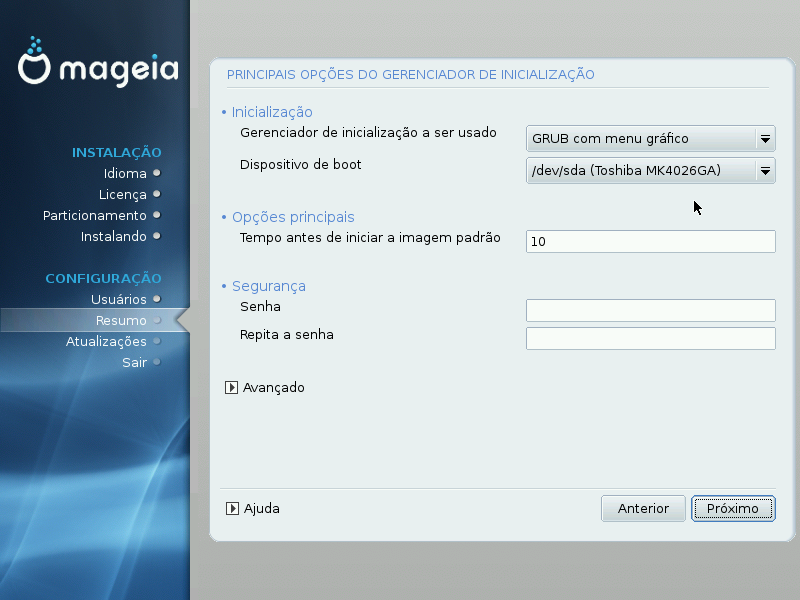
Se você preferir que as configurações do gerenciador de inicialização (bootloader) sejam diferentes daquelas escolhidas automaticamente pelo instalador, você pode alterá-las aqui.
Você pode já ter outro sistema operacional em sua máquina, neste caso, você precisa decidir se deseja adicionar a Mageia no seu gerenciador de inicialização existente, ou permitir que a Mageia crie um novo.
Por padrão a Mageia grava um novo gerenciador de inicialização (boot) GRUB na MBR (Master Boot Record) no seu primeiro disco rígido. Se você já tem outros sistemas operacionais instalados, a Mageia tenta adicioná-los ao seu novo menu de inicialização da Mageia.
Isso funciona corretamente na maioria dos casos para sistemas Linux e Windows®.
![[Atenção]](./warning.png) | |
Os sistemas Linux que usam o Gerenciador de Inicialização GRUB2 (por exemplo, os mais recentes Debian/Ubuntu e derivados) não são suportados atualmente e não serão reconhecido. Uma possível solução para isso é seguir os passos explicados aqui Seção 18.1, “Adicionando manualmente um sistema baseado no GRUB2” antes de instalar a Mageia ao lado de tais sistemas, porém não há garantia. Se você já está instalando a Mageia sem ter tomado essas medidas (e ainda não conhece a versão GRUB2 e/ou sua partição raiz), então, instale o gerenciador de inicialização (bootloader) Mageia na partição raiz por enquanto (veja a próxima seção), e verifique seu sistema baseado no GRUB2 após a reinicialização, no final da instalação. Note que você ainda não será capaz de inicializar a Mageia, mas você vai ser capaz de usar o Mageia DVD de instalação para realizar uma rápida "instalação de atualização" em uma data posterior, para instalar corretamente o Gerenciador de Inicialização na MBR. |
Se você decidir usar um Gerenciador de Inicialização existente, então você precisa se lembrar de PARAR na página de resumo durante a instalação e clicar no botão "Gerenciador de Inicialização", o que permitirá que você mude o local de instalação do Gerenciador de Inicialização.
Não selecione um dispositivo, por exemplo, "sda", ou você irá substituir sua MBR existente. Você deve selecionar a partição que você escolheu durante a fase de particionamento anterior, por exemplo: sda7.
Para ficar claro, sda é um dispositivo, sda7 é uma partição.
![[Dica]](./tip.png) | |
Ir para tty2 com Ctrl+Alt+F2 e tecle |
O procedimento exato para adicionar o seu sistema Mageia em Gerenciador de Inicialização existente está além do escopo desta ajuda, no entanto, na maioria dos casos irá envolver a execução de um adequado programa de instalação do Gerenciador de Inicialização, que deve detectá-lo e adicioná-lo automaticamente. Consulte a documentação para o sistema operacional em questão.


